Senden Sie Ihre E-Mail-Adresse, um einen Link zum sofortigen Download auf Ihrem Desktop zu erhalten!
Bei der Entwicklung serieller Apps können Programmierer einige Schwierigkeiten im Zusammenhang mit Programmtests haben. In einigen Fällen ist es nicht möglich, das Hardwaregerät zu ändern.
Wenn Ihrem PC keine seriellen Schnittstellen fehlen, können Sie virtuelle COM-Ports erstellen und diese als Emulatoren physischer serieller Ports verwenden. In diesem Artikel erklären wir Ihnen, wie Sie serielle Anwendungen mit Hilfe einer virtuellen seriellen Schnittstelle am einfachsten testen können.
Die Emulationssoftware für serielle Ports kann virtuelle serielle Ports erstellen, die physische serielle Schnittstellen emulieren. Diese virtuellen COM-Ports können über ein virtuelles Nullmodemkabel verbunden werden. Die Ports können dann Kommunikationssoftware verwenden, um Informationen zwischen seriellen Anwendungen oder Geräten auszutauschen, als wären es Hardware-Ports, die über ein physisches Kabel verbunden sind.
Nach der Einrichtung durch die Software sind virtuelle Ports nicht von physischen Schnittstellen zu unterscheiden und werden auf Ihrem Computer wie ein Hardwaregerät angezeigt.
Eine Verbindung zwischen zwei seriellen Anwendungen wird hergestellt, wenn die Apps die virtuellen seriellen Ports öffnen. An diesem Punkt können serielle Daten über die virtuellen Ports hin und her übertragen werden. Die bidirektionale Kommunikation zwischen den Ports macht die an einen Port gesendeten Daten sofort am anderen Ende der Verbindung verfügbar.

Beachten Sie, dass Sie die neu erstellten virtuellen Ports mit der C # Windows-Anwendung benennen müssen, beginnend mit COM. Dies ist sehr wichtig, da .NET Framework die System.IO.Ports verwendet, um auf die COM-Ports zuzugreifen. Um eine Verbindung herzustellen, müssen wir eine Funktion namens serialPort1.Open () verwenden, die jedoch nur einen Port öffnen kann, dessen Name mit COM beginnt.
Schauen wir uns nun mehrere Szenarien an, die von der Verwendung virtueller serieller Ports profitieren können.
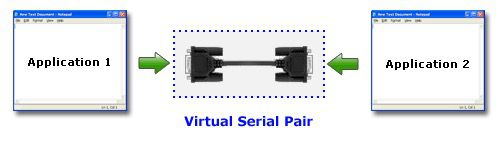




Ähnliche Artikeln
Eine der möglichen Problemumgehungen ist die Verwendung eines Nullmodemkabels, mit dem ein Programm, z.B. HyperTerminal zu einem anderen. Mit dieser Art der Verbindung können Sie nicht nur zwei Computer miteinander verbinden, sondern auch die Kommunikation zwischen zwei auf demselben PC installierten Apps ermöglichen. Dazu müssen in Ihrem System mindestens zwei COM-Ports verfügbar sein.
Sobald Ihre virtuellen COM-Schnittstellen ordnungsgemäß eingerichtet wurden, können Sie mit dem Testen beginnen. Als Beispiel betrachten wir das Testen von COM-Ports mit Windows HyperTerminal.
Um eine neue HyperTerminal-Instanz zu starten, gehen Sie zu Windows Startmenü > Programme > Zubehör > Kommunikation > HyperTerminal.
Angenommen, Sie haben ein Paar virtueller Ports namens COM3 und COM4. So verwenden Sie Hyperterminal:
Ab diesem Moment können Sie HyperTerminal problemlos verwenden, um serielle Ports zu testen. Geben Sie einfach den gewünschten Text in das weiße Textfeld von COM3 ein und die geschriebenen Daten werden über ein virtuelles Nullmodemkabel übertragen und auf dem Bildschirm von COM4 angezeigt.
Solange HyperTerminal die Datenübertragung über COM-Ports unterstützt, können Sie mit diesem Programm einen Loopback-Test durchführen. Wenn Sie den Bedarf an einem HyperTerminal-Ersatz durch eine fortschrittlichere Lösung verspüren, HyperTerminal Alternative hilft Ihnen dabei.
Serial Port Terminal ist eine hochwertige, kostenlose Emulationslösung für serielle Terminals. Seine fortschrittlichen Funktionen unterscheiden es von Konkurrenzprodukten mit Vorteilen wie der Möglichkeit, mehrere serielle Schnittstellen gleichzeitig zu überwachen, und der Vielzahl von Formaten, die für die Anzeige der Datenübertragung verfügbar sind. Die Entwickler von Electronic Team unterstützen das Tool vollständig und stellen regelmäßige Updates bereit, um sicherzustellen, dass die Anwendung weiterhin hervorragende Ergebnisse liefert.

Hier ist eine detaillierte Anleitung, die Sie schnell mit dem Advanced Serial Port Terminal vertraut macht. Eine Diskussion der Anpassungseinstellungen werden wir vorerst übergehen.